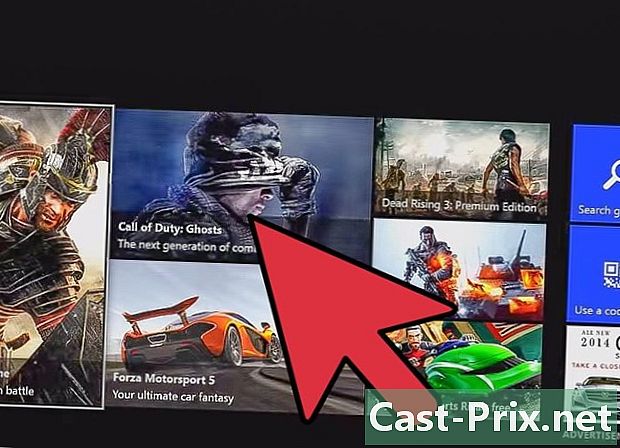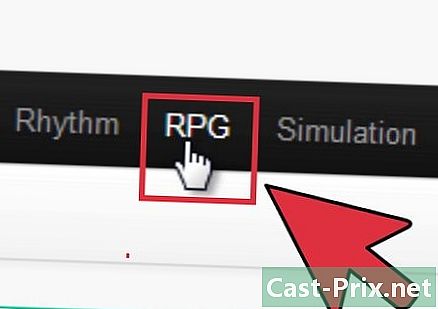如何修复谷歌浏览器
作者:
Roger Morrison
创建日期:
28 九月 2021
更新日期:
11 可能 2024

内容
- 阶段
- 第1部分进行基本维修
- 第2部分更新Google Chrome
- 第3部分关闭不再响应的选项卡
- 第4部分禁用扩展
- 第5部分空Cookie和历史记录
- 第6部分重置Chrome
- 第7部分在Windows上卸载并重新安装Chrome
- 第8部分:在Mac上卸载并重新安装Chrome
- 第9部分在iPhone上卸载并重新安装Chrome
可以学习如何修复一些最常见的Google Chrome浏览器错误以及如何在计算机和iPhone上卸载并重新安装它。您可能会遇到的大多数错误都是Chrome的版本过旧或浏览器中的程序或数据过多。
阶段
第1部分进行基本维修
- 重新启动计算机。 特别是如果它已经开启了几天,您可以通过重新启动计算机来使Chrome更快地运行并减少错误。
-

检查您的Internet连接。 如果路由器不能正常工作,或者计算机没有正确连接到网络,则页面上的加载时间会很慢,并且会出现错误。通常,您可以通过靠近路由器或关闭在后台运行且占用大量带宽的应用程序(例如Netflix)来解决Wi-Fi问题。 -
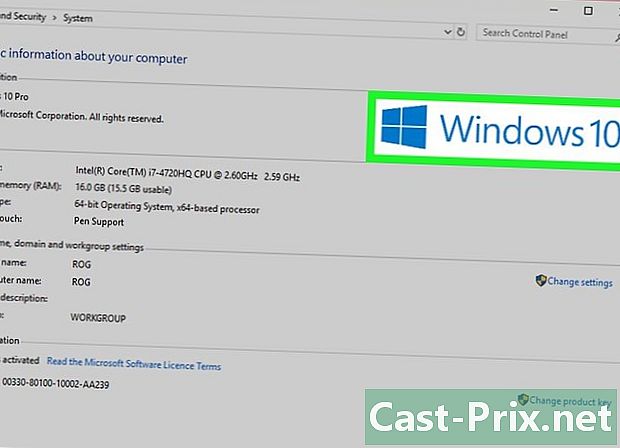
确保您的计算机支持Google Chrome。 浏览器需要以下功能:- 视窗 :Windows 7或更高版本
- 苹果 :Mac OS X 10.9或更高版本
-
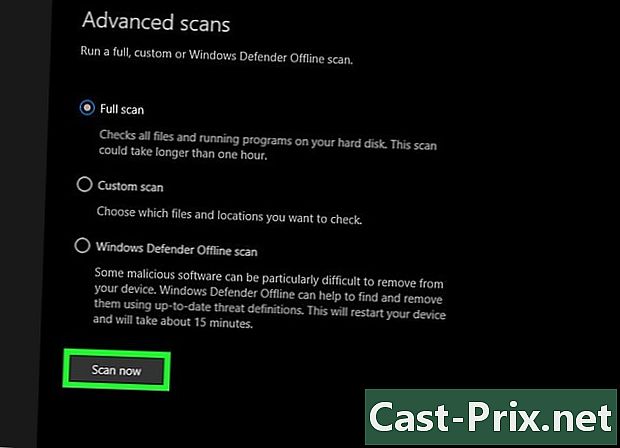
使用防病毒软件扫描计算机。 如果Chrome浏览器显示的页面很奇怪,或者您的主页最近没有进行任何更改,则表明您的计算机上存在病毒。扫描计算机可以消除它。
第2部分更新Google Chrome
-
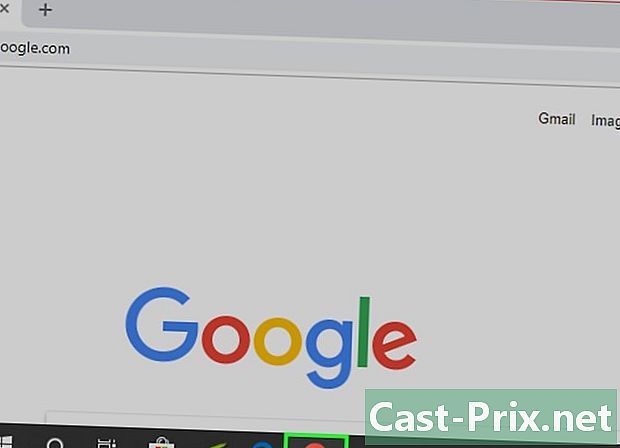
打开谷歌浏览器。 如果无法打开它,则必须从Windows,Mac或iPhone计算机上将其卸载。 -
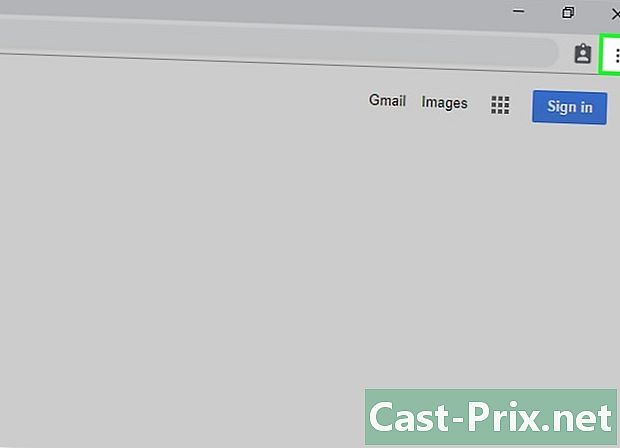
点击 &# 8942;. 您会在窗口右上方找到该按钮。将会出现一个下拉菜单。 -
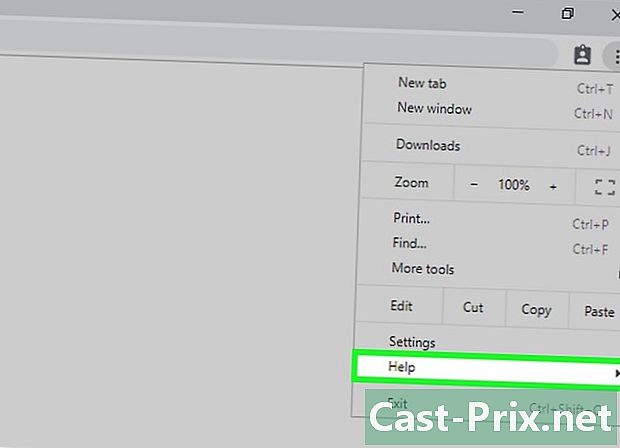
选择 帮助. 您会在下拉菜单底部附近找到此选项。下拉菜单附近将出现一个窗口。 -
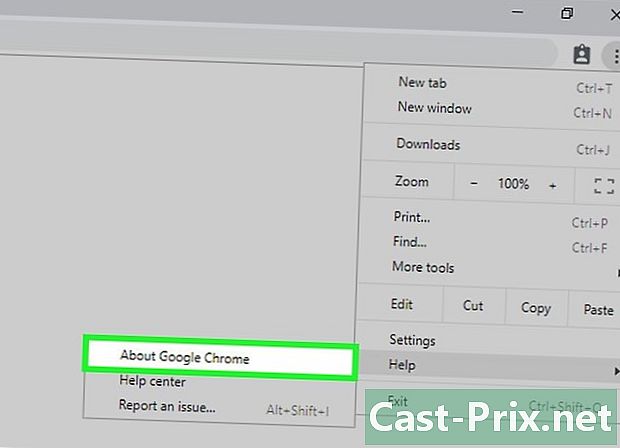
点击 关于谷歌浏览器. 您将在打开的窗口中找到它。这应该带您到更新页面。如果有适用于Google Chrome的更新,则应自动安装。- 单击将要求您重新启动它 重新启动Chrome 更新后。
第3部分关闭不再响应的选项卡
-
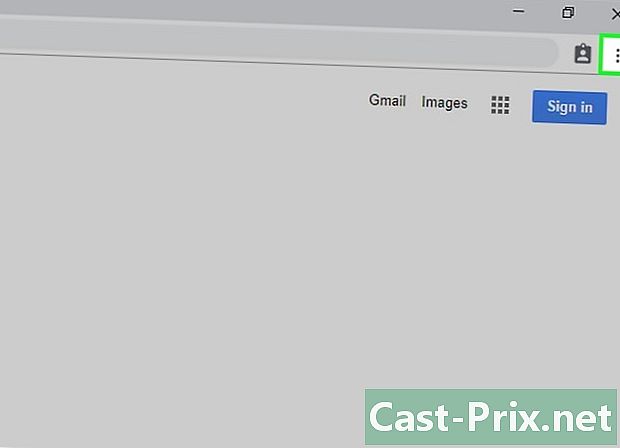
点击 &# 8942;. 您将在窗口的右上方看到它。将会出现一个下拉菜单。 -
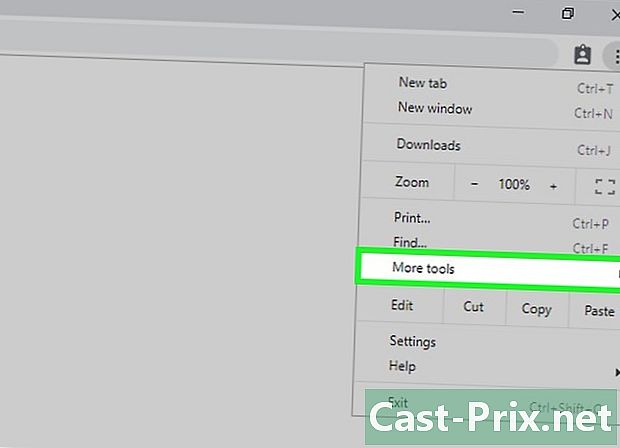
选择 更多工具. 此选项位于下拉菜单的底部。然后,您应该看到菜单附近打开的窗口。 -
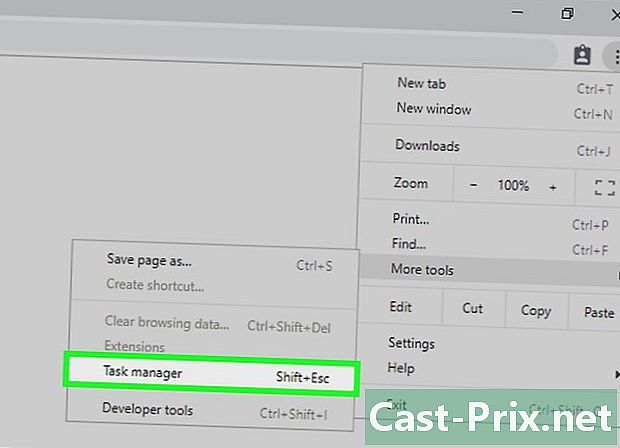
点击 任务管理器. 您将在打开的窗口中看到它。这是任务管理器。 -
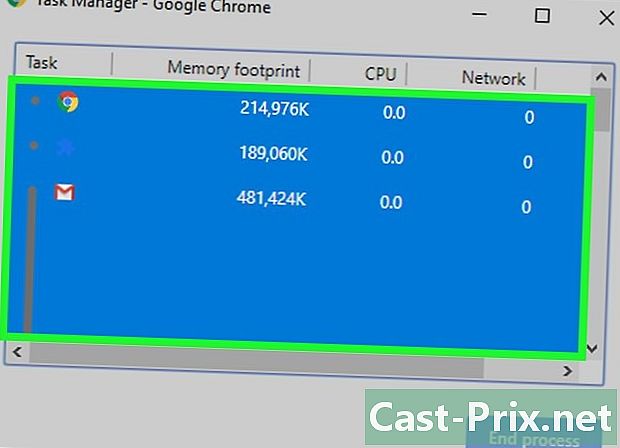
选择要关闭的标签。 单击其中之一以选择它或按住 按Ctrl (在Windows上)或 ⌘命令 (在Mac上),同时单击要关闭的其他标签。 -
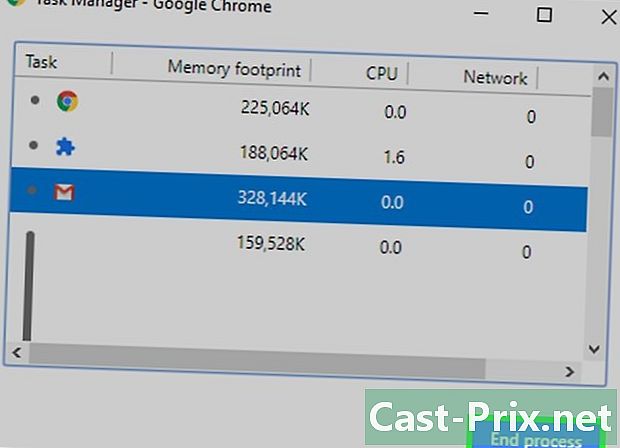
选择 结束程序. 这是窗口右下方的蓝色按钮。这将立即关闭选项卡。
第4部分禁用扩展
-
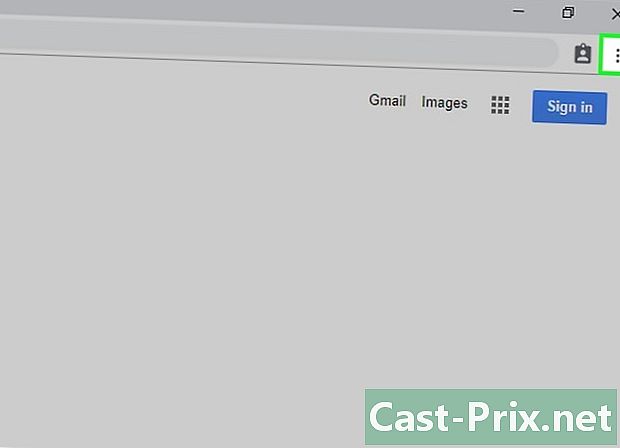
点击 &# 8942;. 此选项在右上角。将会出现一个下拉菜单。 -

选择 更多工具. 您会在下拉菜单的底部找到该选项。 -
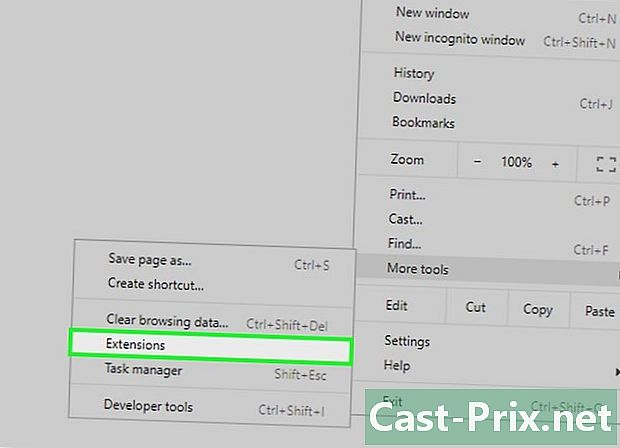
点击 扩展. 此选项在同一菜单中。这会打开一个标签,其中包含安装在Chrome上的扩展程序列表。 -
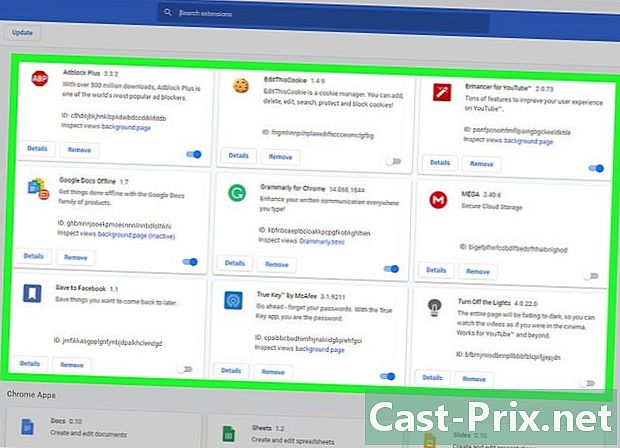
寻找一个禁用。 一般来说,Chrome的问题来自刚刚添加的扩展程序,因此您需要查找最近几天安装的扩展程序。- 如果您一次安装了太多扩展程序,Chrome也可能会变得不稳定,因此您应该考虑关闭不那么有用的扩展程序。
-
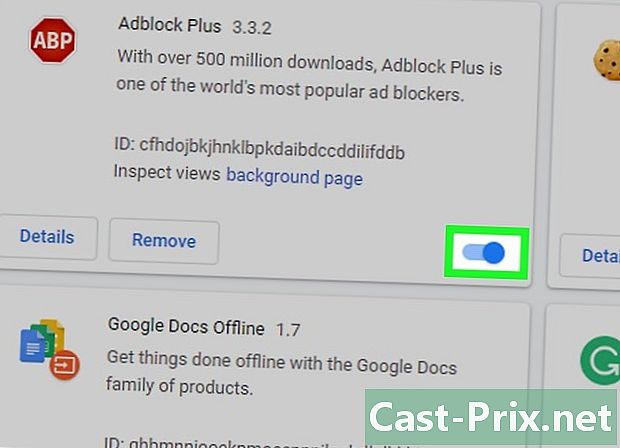
取消选中该框 激活 扩展名旁边。 这将阻止其工作。您需要对要卸载的所有扩展重复此操作。- 您也可以在确认窗口显示时间之前单击垃圾桶图标来删除扩展名。
第5部分空Cookie和历史记录
-
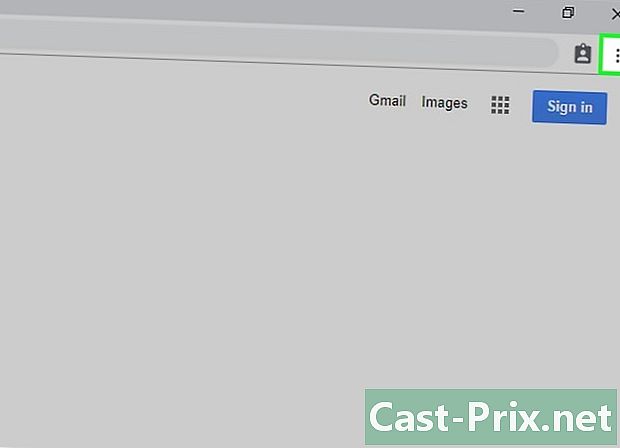
点击 &# 8942;. 您将在浏览器窗口的右上方找到它。这将弹出一个下拉菜单。 -

选择 设置. 此选项位于下拉菜单的底部。设置页面将打开。 -
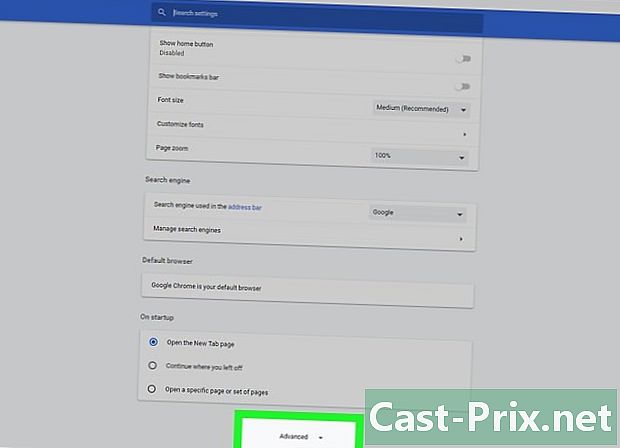
向下滚动并单击 开发. 您会在页面底部找到它。您将在“高级”菜单中找到更多选项。 -

点击 空的导航数据. 您可以在“隐私和安全性”组的底部找到此选项。 -
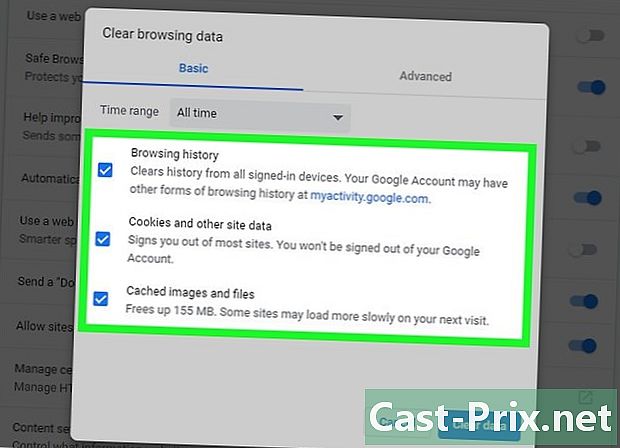
确保选中所有复选框。 选中窗口中的所有框,以确保选中了所有选项。 -
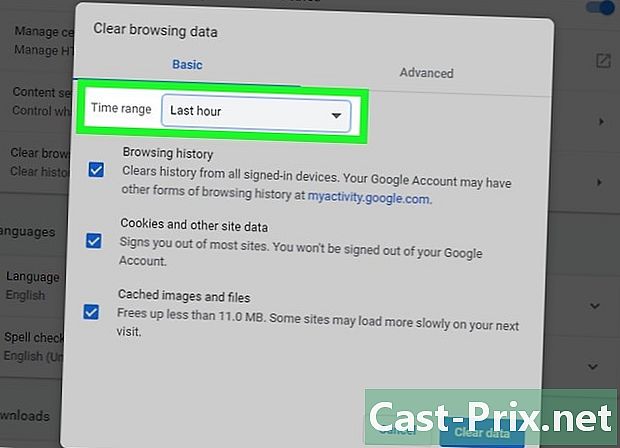
点击 删除以下项目. 您将在窗口顶部看到它。 -

选择 从一开始. 此选项将擦除所有数据,而不仅仅是上周,昨天等等。 -
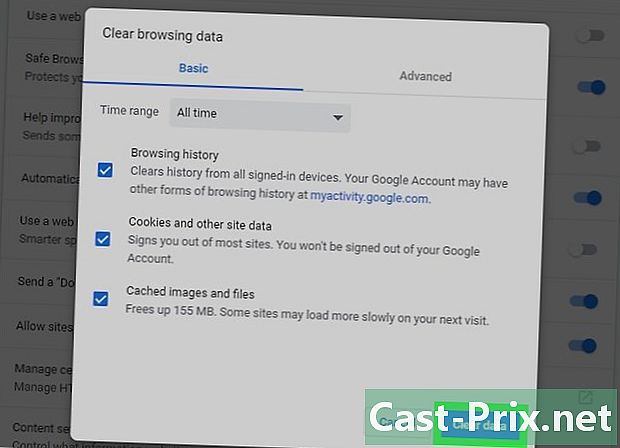
点击 删除所有导航数据. 这是窗口底部的蓝色按钮。这使您可以删除历史记录,Cookie,密码和其他数据。
第6部分重置Chrome
-
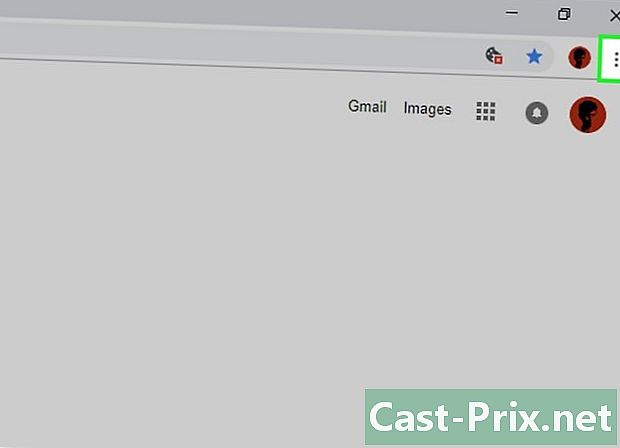
点击 &# 8942;. 您将在窗口右上方看到该按钮。应该显示一个下拉菜单。 -
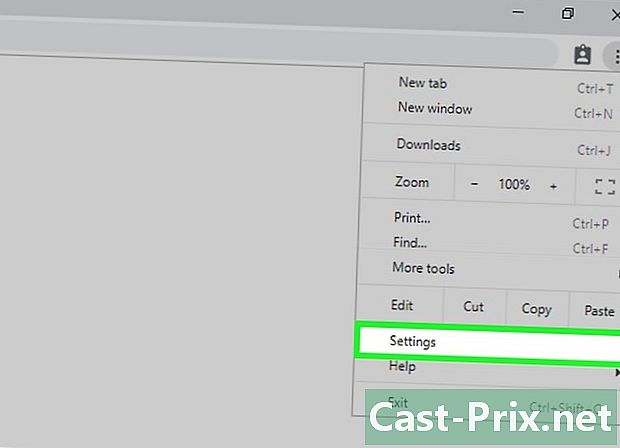
选择 设置. 您将在下拉菜单的底部看到它。 -
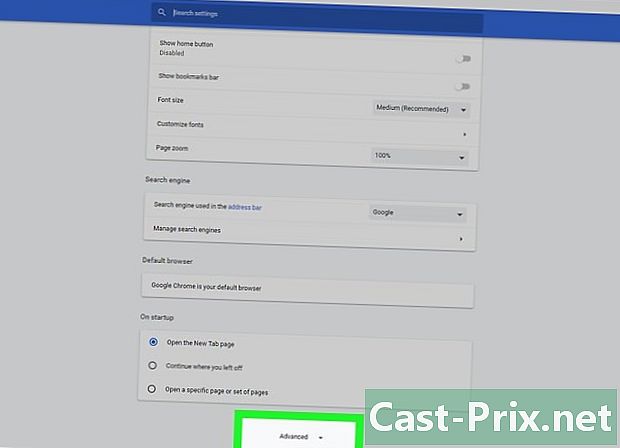
向下滚动并单击 开发. 该选项位于页面底部。您将看到更多选项此时出现。 -

向下滚动并单击 重置. 您将在页面底部看到它。 -

选择 重置 按钮出现后。 这会将所有Chrome设置重置为零。您保存的数据,收藏夹,扩展名和设置将被删除并重置。- 如果这不能解决您计算机上的问题,则需要卸载并重新安装Google Chrome。
第7部分在Windows上卸载并重新安装Chrome
-

打开开始菜单
. 单击屏幕左下方的Windows徽标。 -

打开设置
. 点击“开始”菜单左下角的齿轮图标。 -

选择 应用. 此选项在设置页面上。 -
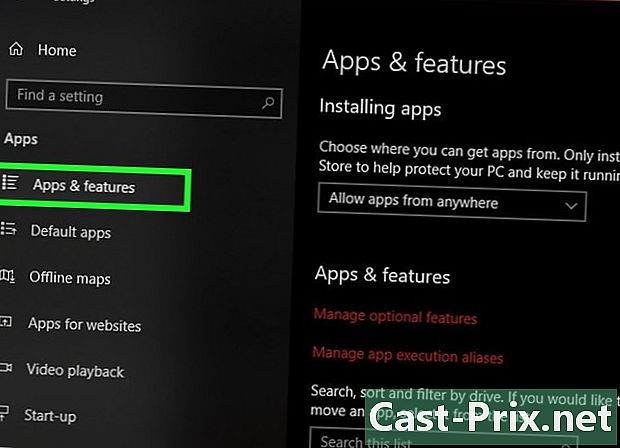
点击 应用程序和功能. 这是页面左侧的标签。 -

向下滚动并单击 铬. 您应该在以字母“ G”开头的应用程序部分中找到它。这应该在Chrome图标下打开一个菜单。 -

点击 卸载. 您会在Google Chrome浏览器的标题下看到它。 -
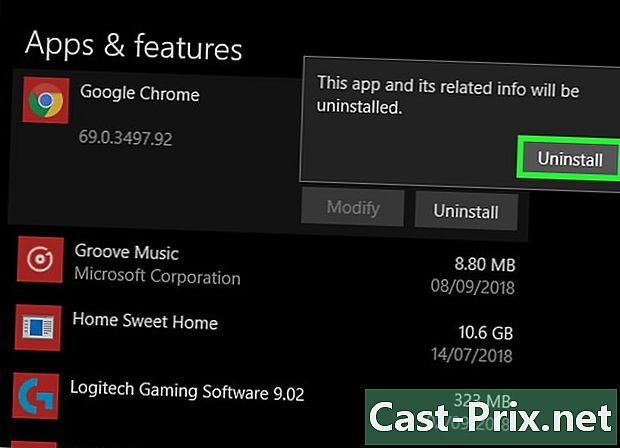
选择 卸载 如果有的话。 这将从您的计算机中删除Google Chrome。 -

再见 Google Chrome下载页面. 您将必须使用其他浏览器,例如Microsoft Edge或Firefox。 -
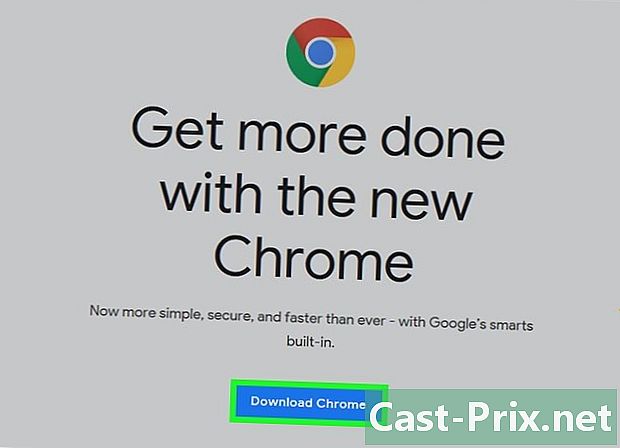
点击 下载Chrome. 这是页面中间的蓝色按钮。 -
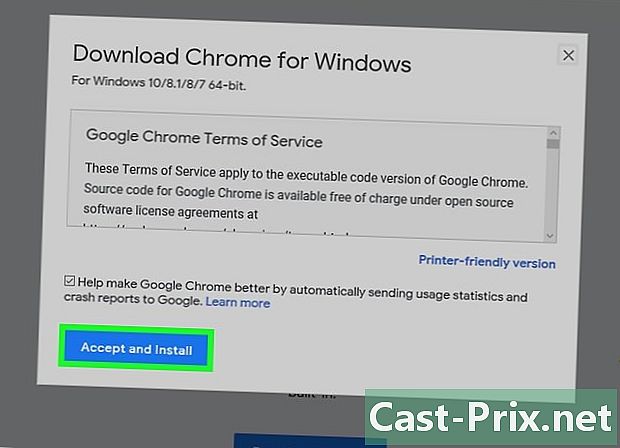
选择 接受并安装. 该按钮位于出现的窗口的底部。 Chrome的下载将开始。 -
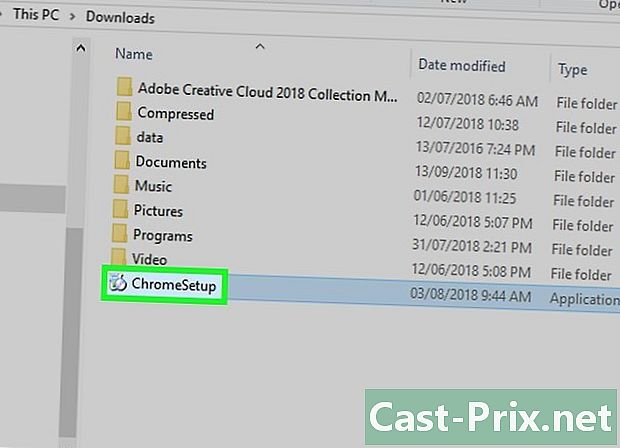
双击安装文件。 您可以在使用的浏览器的默认下载文件夹(例如“下载”或“桌面”文件夹)中找到它。 -
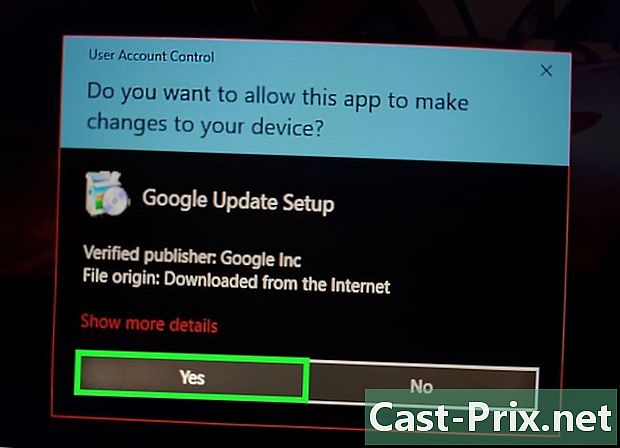
选择 是的 如果有的话。 这将启动Chrome安装。 -
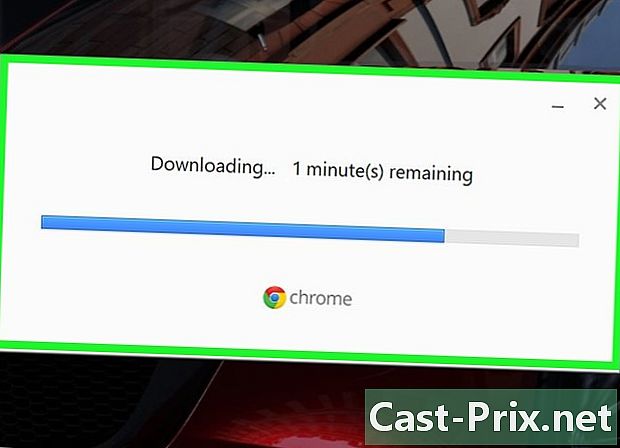
等待Chrome安装。 大约需要一分钟。安装完成后,将弹出一个新的Chrome窗口。
第8部分:在Mac上卸载并重新安装Chrome
-

打开查找器。 单击Mac基座中的蓝色脸形图标。 -

选择 围棋. 此选项在屏幕顶部。将会出现一个下拉菜单。 -

点击 应用. 您将在下拉菜单的底部看到它。 -
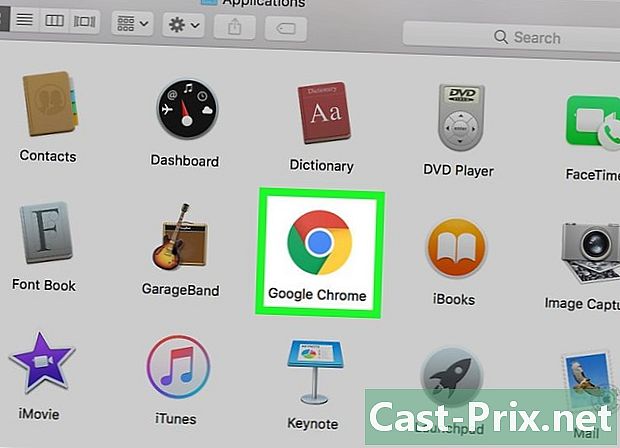
查找并选择Chrome。 您将在此文件夹中看到该图标。看到它后,单击它以选择它。 -
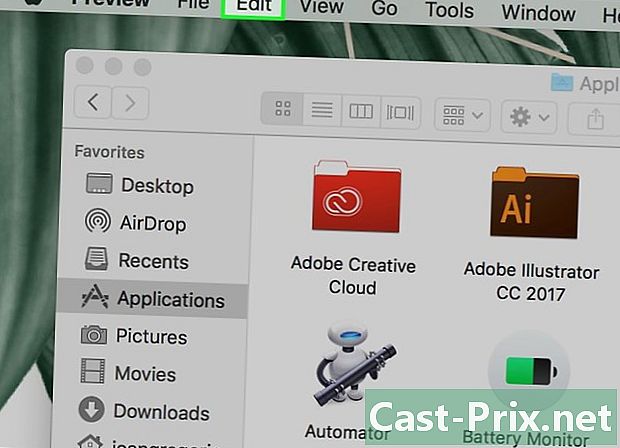
选择 编辑. 该选项显示在屏幕的左上角。点击它会弹出一个下拉菜单。 -
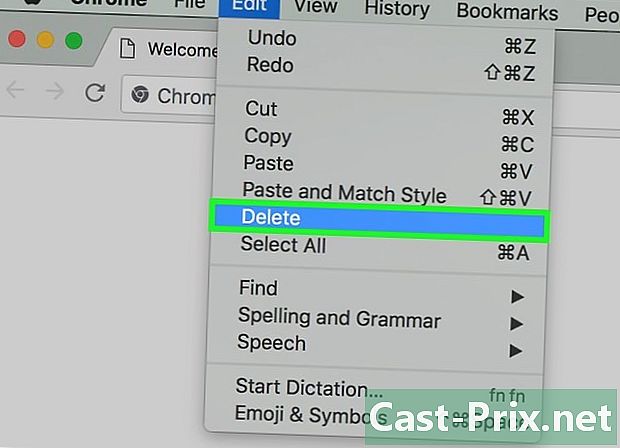
选择 删除. 您会在菜单中间看到它。 -
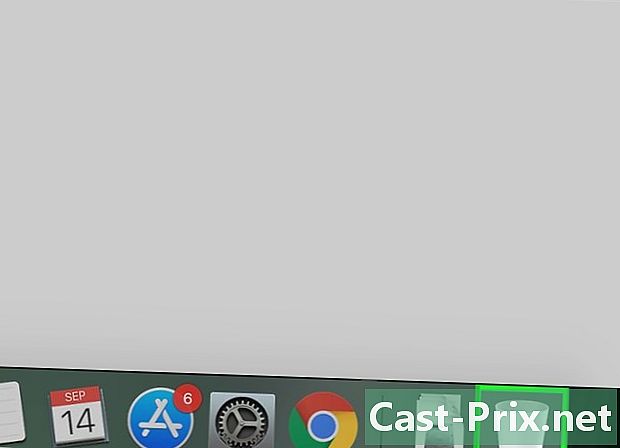
单击并按住回收站图标。 您会在Mac基座上找到垃圾桶。按住鼠标,将打开一个下拉菜单。 -
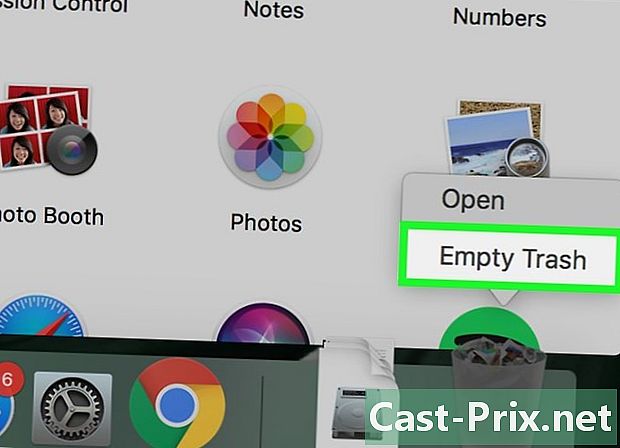
点击 清空垃圾箱. 该选项在打开的菜单中。 -

点击 清空垃圾箱. 这将永久删除回收站中的内容,包括Google Chrome。 -
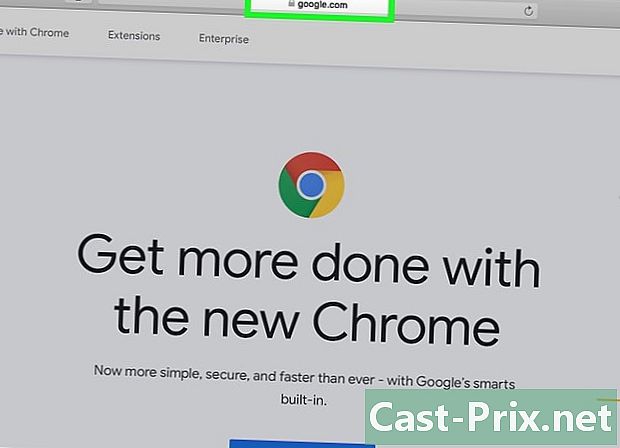
再见 Google Chrome下载页面. 您将需要其他浏览器,例如Safari或Firefox。 -

点击 下载Chrome. 这是窗口中间的一个蓝色按钮。 -

点击 接受并安装. 此选项位于打开的窗口的底部。下载应开始。 -
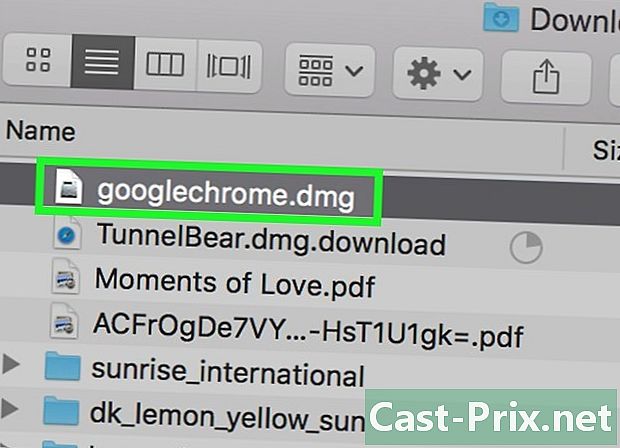
双击DMG文件。 您将在保存下载的文件夹(例如“下载”文件夹)中看到它。 -
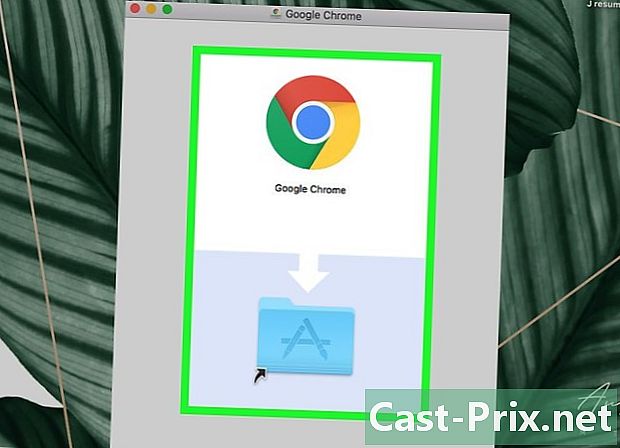
将Chrome图标拖到应用中。 它将安装在您的Mac上。- 如果出现提示,则必须输入Mac的密码才能继续。
第9部分在iPhone上卸载并重新安装Chrome
-

按住图标。 它是在白色背景上的红色,绿色,黄色和蓝色的球。您应该看到图标摇动。 -
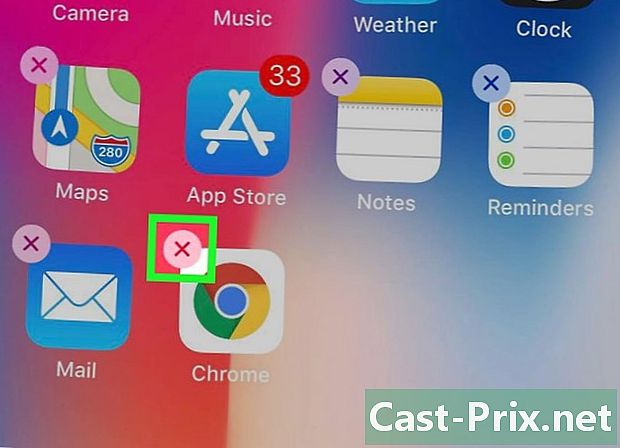
点按 X. 您将在图标的左上方看到十字。 -
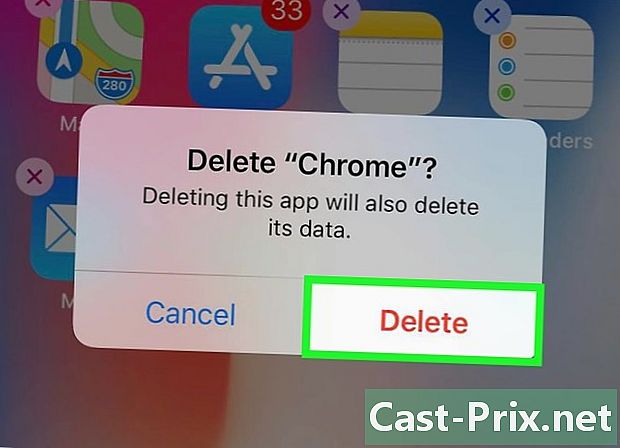
选择 删除 如果有的话。 这将从您的iPhone中删除Google Chrome。 -
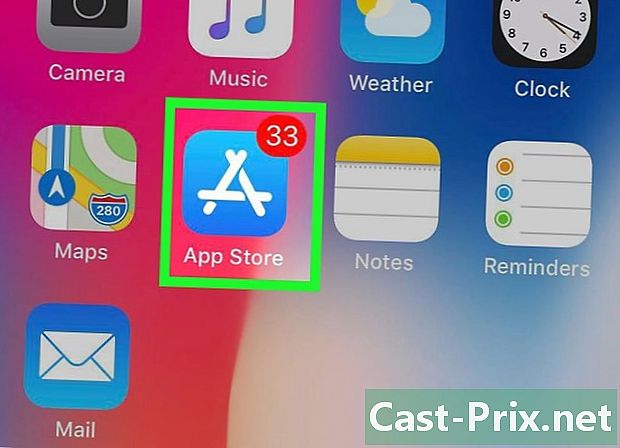
开启App Store
. 这是一个带有白色“ A”的蓝色应用程序。 -
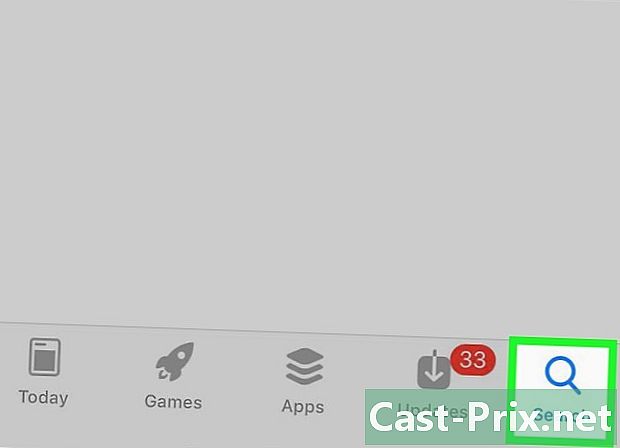
点按 搜索. 此选项卡位于屏幕的右下角。 -
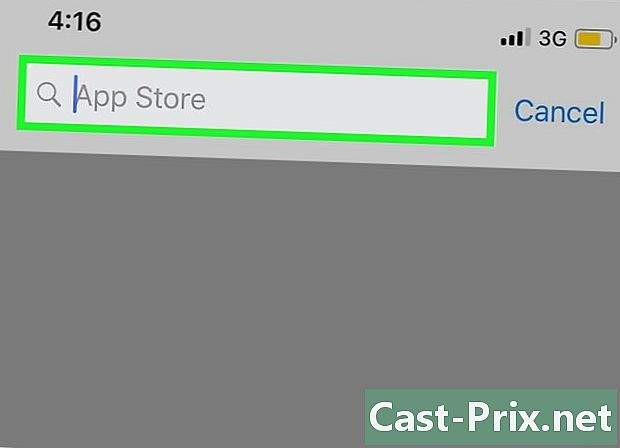
选择搜索栏。 这是屏幕顶部的灰色条,上面写着“ App Store”。 -

类型 谷歌浏览器. -
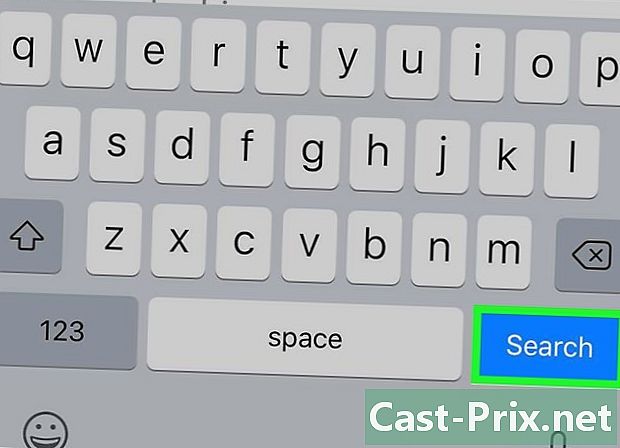
按下 寻求. 这是屏幕右下方的蓝色按钮。这将启动搜索以找到Google Chrome。 -

点按 GET. 这是图标右侧的按钮。 -
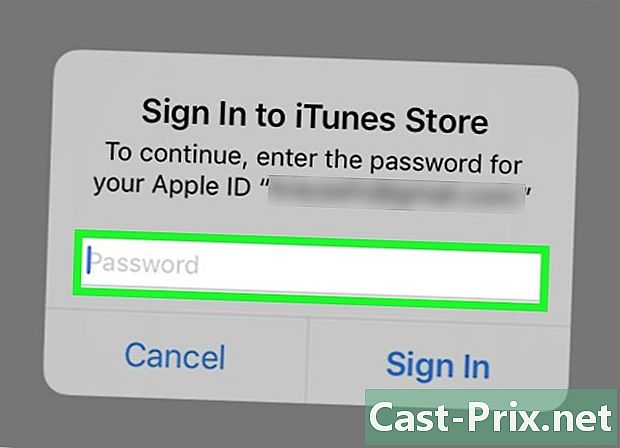
输入密码。 如果iPhone允许,您也可以使用Touch ID或Face ID。 -
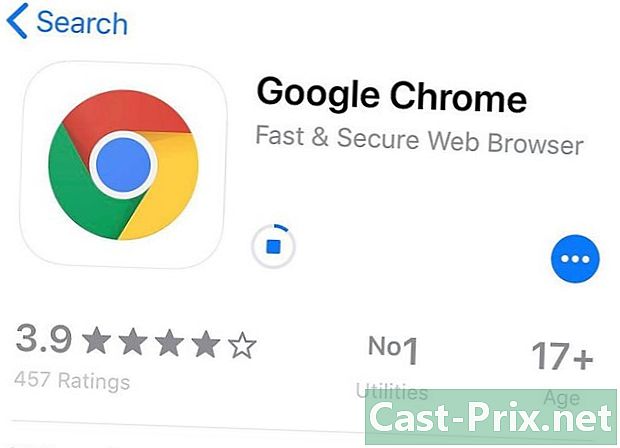
等待Chrome下载。 完成后,您可以打开它并照常使用它。

- Chrome带来的大多数问题来自旧版本或大量数据(例如扩展名,Cookie等)。幸运的是,解决此类问题很容易。
- 您永远不必联系Google客户服务或提供私人信息即可修复Google Chrome。